Bạn đang đọc: Hướng dẫn sáng tạo nhiều widget độc lạ bằng ứng dụng Widgetsmith trên iOS 14
Bạn đang sử dụng iPhone trên nền tảng iOS 14? Bạn cảm thấy nhàm chán khi nhìn vào giao diện mặc định của Apple? Bài viết này của HnamMobile sẽ hướng dẫn biến chiếc iPhone của bạn thành duy nhất, không lo đụng hàng.
Bạn đang sử dụng iPhone trên nền tảng iOS 14? Bạn cảm thấy nhàm chán khi nhìn vào giao diện mặc định của Apple? Bài viết này của HnamMobile sẽ hướng dẫn biến chiếc iPhone của bạn thành duy nhất, không lo đụng hàng.
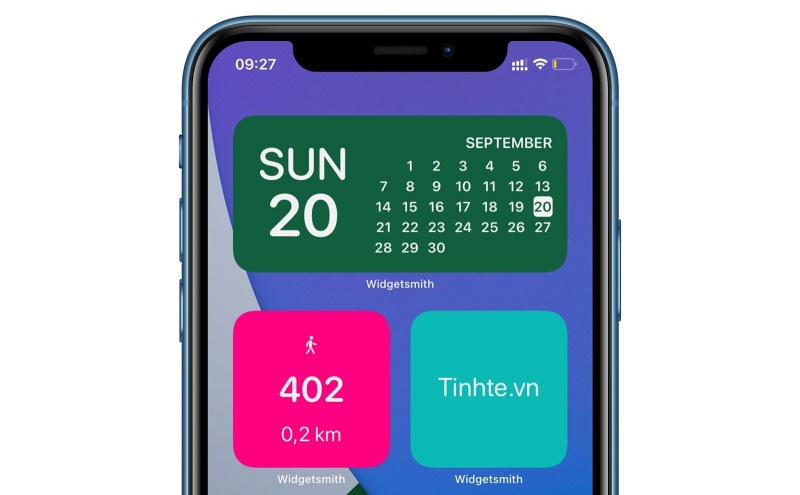
Mục lục bài viết [Ẩn]
Giới thiệu ứng dụng Widgetsmith
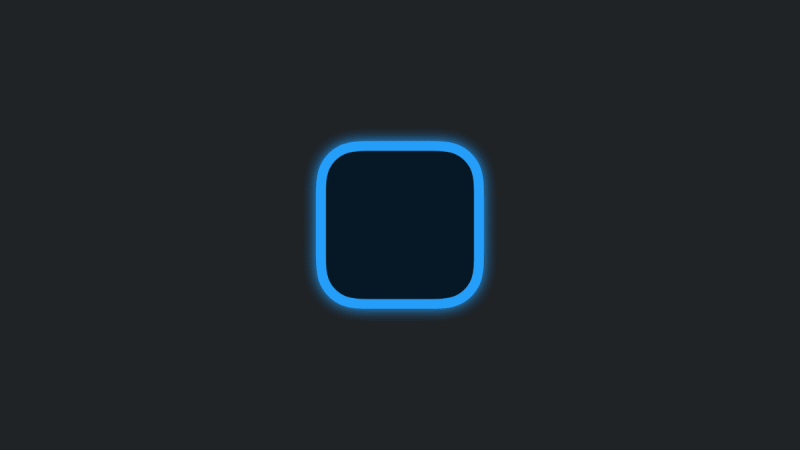
ứng dụng Widgetsmith được phát hành miễn phí trên iOS 14
Tính năng widget lần đầu được đưa lên iOS 14 đã tạo nên cơn sốt ngoài sự mong đợi của Apple. Tuy nhiên, những gì “nhà táo” cung cấp lại vô cùng hạn chế so với nhu cầu người dùng. Chính vì thế, các nhà phát triển bên thứ ba đã nhanh chóng nhảy vào cuộc đua còn quá nhiều tiềm năng này, nổi bật nhất phải kể đến Widgetsmith.
Widgetsmith được phát triển bởi David Smith, người đứng đằng sau một vài ứng dụng nổi tiếng cho Apple Watch hay iPhone như Watchsmith , Sleep + + và Pedometer + +. Ứng dụng này cho phép bạn tuỳ chỉnh font chữ, style, màu,… hay kích thước widget tùy ý thích, cung cấp nhiều loại widget đẹp mắt cũng như nhiều tiện ích, công cụ giúp nâng cao trải nghiệm sử dụng.
Nếu iPhone của bạn đang sử dụng nền tảng iOS 14 thì hãy tải ngay ứng dụng Widgetsmith đang miễn phí trên App Store để chiếc điện thoại của mình trông thật khác biệt nhé!
Hướng dẫn tạo widget bằng Widgetsmith trên iOS 14
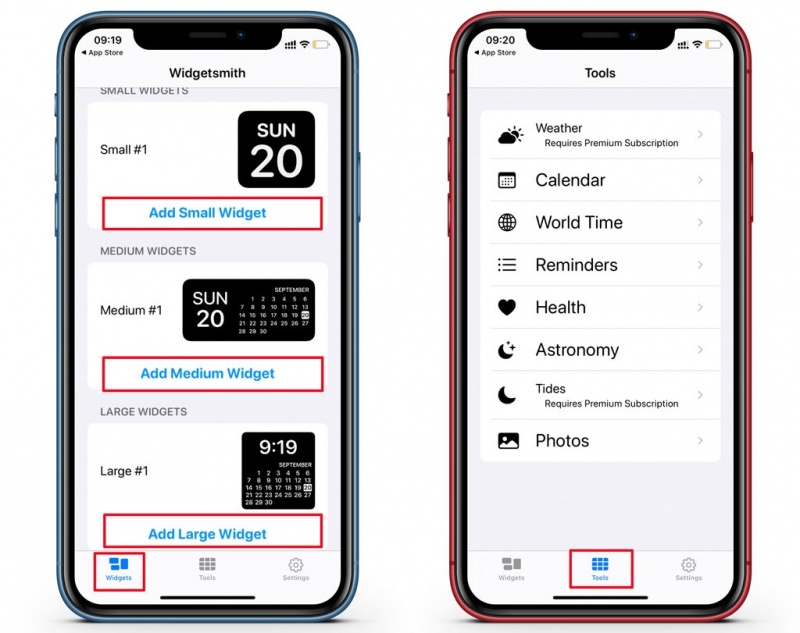
Đầu tiên, khi mở ứng dụng Widgetsmith, bạn sẽ thấy giao diện màn hình chính xuất hiện ba kích thước widget khác nhau để chúng ta lựa chọn bao gồm: Small (nhỏ), Medium (vừa) và Large (lớn). Bên cạnh đó, phía dưới còn có 2 tab là Tools (công cụ) và Settings (cài đặt). Phần tab Tools sẽ có nhiệm vụ trong việc giúp mỗi widget có thể hiển thị nhiều thông tin và được tùy chỉnh với các kiểu phông chữ, màu sắc và màu nền khác nhau. Còn về cài đặt mặc định, nhà phát triển đã làm rất tốt ở khoản này nên chúng ta có thể bỏ qua tab Settings.
Để bắt đầu tạo một widget độc lạ cho riêng mình, bạn chọn kích thước bằng cách nhấn vào “Add (Size) Widget” tương ứng hoặc cũng có thể dùng widget sẵn có rồi tùy biến lại. Sau đó, chuyển sang tab Tools để thực hiện tùy chỉnh.
Tìm hiểu thêm: Cách chặn các quảng cáo gây ám ảnh khi xem youtube trên iphone
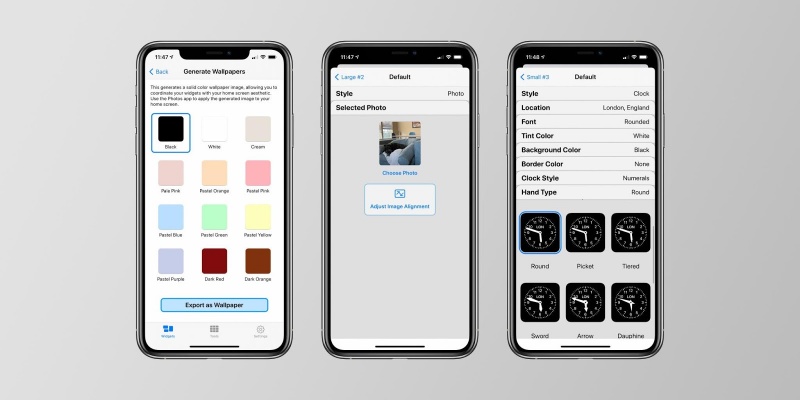
Lúc này, bạn phải chọn loại thông tin mà bạn muốn widget hiển thị trên màn hình chính. Các nguồn dữ liệu được tích hợp sẵn trong ứng dụng Widgetsmith gồm có Thời tiết, Lịch, Thời gian, Nhắc nhở, Sức khỏe, Thiên văn, Thủy triều và Ảnh. Khi đã chọn xong, bạn đã sẵn sàng để sáng tạo rồi đấy!
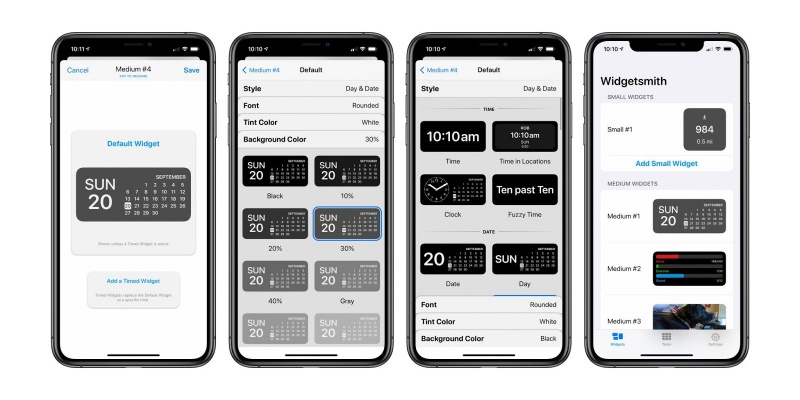
Khi đã hoàn tất thiết kế, bạn quay trở lại màn hình chính và thực hiện thêm widget như bình thường. Tại đây, hãy tìm Widgetsmith trong danh sách ứng dụng và chọn kích thước. Sau khi bạn thêm kích thước vào màn hình chính của mình, hãy nhấn, giữ > “Chỉnh sửa Widget” > “Widget” để thêm thiết kế đã tạo từ trước. Thêm vào đó, bạn có thể sử dụng bao nhiêu widget từ ứng dụng Widgetsmith tùy thích trên màn hình chính hay thậm chí là tất cả.
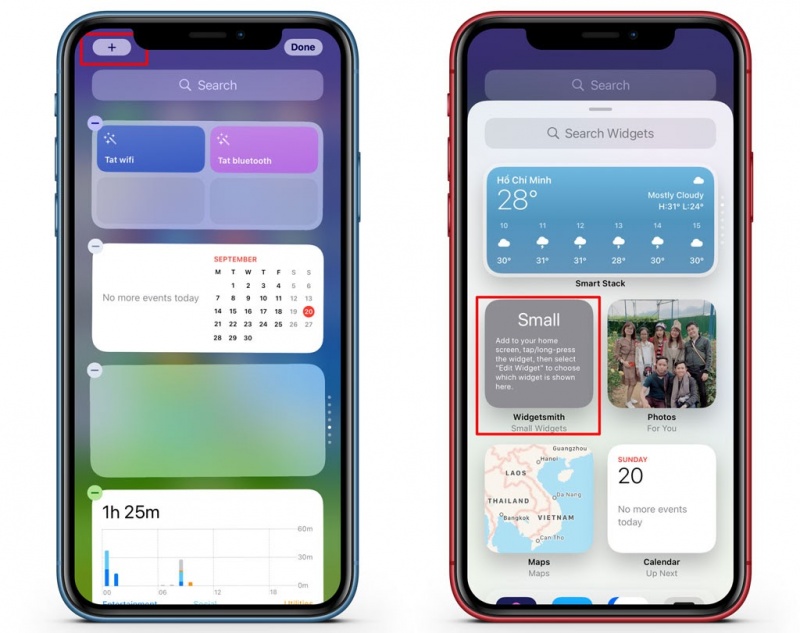
Widgetsmith cũng hỗ trợ các widget được hẹn giờ, cho phép bạn thay thế widget trên màn hình chính vào một thời điểm cụ thể trong ngày. Ví dụ: bạn có thể hiển thị ngày hiện tại cho đến khi giờ làm việc kết thúc, sau đó để Widgetsmith tự động thay đổi các widget giúp hiển thị những gì trên lịch của bạn cho ngày hôm sau.
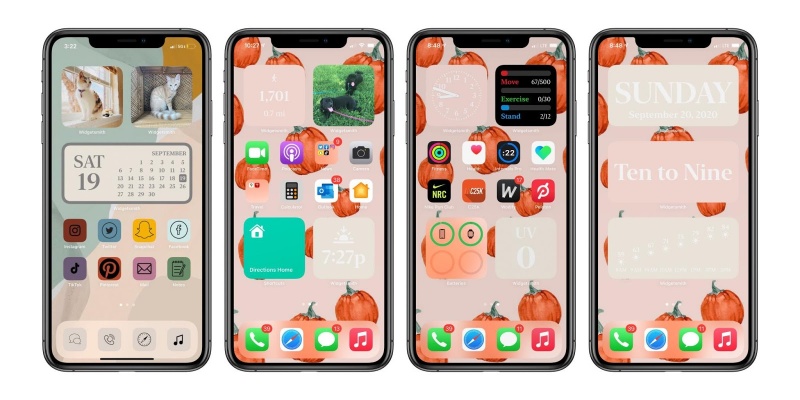
>>>>>Xem thêm: 8 Cách kết nối laptop với tivi dễ dàng, thuận tiện và nhanh chóng
một số thiết kế widget bằng ứng dụng Widgetsmith
iOS thực sự đã mang đến một cuộc cách mạng về trải nghiệm sử dụng. Nó mang đến cho người dùng cảm giác được cá nhân hóa, được thỏa sức tùy biến nhưng vẫn đảm bảo được giá trị cốt lõi là quyền riêng tư và khả năng bảo mật tuyệt vời. Và nếu muốn thể hiện khả năng sáng tạo của mình hơn nữa, bạn có thể tham khảo cách thay đổi biểu tượng ứng dụng trên iOS 14 đã được HnamMobile hướng dẫn.
HnamMobile
(theo 9to5mac)
